Microsoft Bookings es una extensión de Microsoft Teams. Esta aplicación en Microsoft Teams ofrece una forma sencilla de programar citas virtuales. Se puede utilizar para consultas financieras, visitas de atención médica u horas de oficina en un instituto educativo. La página de reservas de Microsoft permite a los programadores administrar múltiples calendarios de departamento y personal. También pueden comunicarse con asistentes internos y externos, desde una sola aplicación. La aplicación Bookings crea citas virtuales a través de Microsoft Teams Meetings, lo que ofrece una experiencia de videoconferencia más eficiente.
Si ya está utilizando la aplicación Microsoft Bookings, estos son los pasos para aprender a personalizar y publicar una página de reservas de Microsoft.
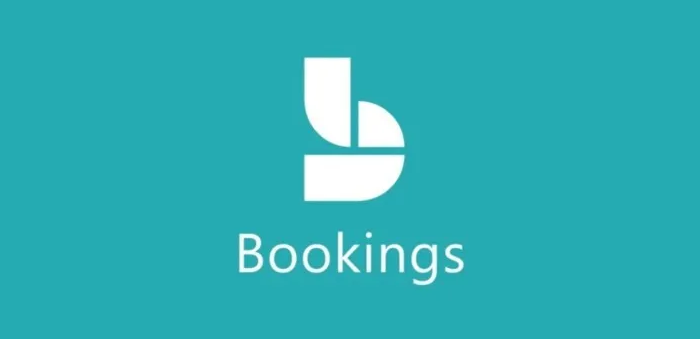
Cómo personalizar una página de reservas de Microsoft
Una vez que haya creado una página de reservas de Microsoft, puede publicarla para el público o sus contactos. Antes de publicar, puede cambiar la configuración de la página y personalizarla según sus requisitos. Siga leyendo para saber qué tipo de personalización se puede hacer.
Para realizar estos cambios, siga los siguientes pasos:
Vaya a Teams o seleccione el iniciador de aplicaciones en Microsoft 365. Ahora seleccione Reservas . Ahora, haga clic en Calendario. Ahora, en el panel de navegación izquierdo, seleccione Página de reserva.
Verá diferentes configuraciones en el panel lateral derecho. Tienen el siguiente aspecto:
Las siguientes son algunas de las configuraciones con las que puede personalizar y publicar una página de reservas de Microsoft.
Configurar página de reservasControl de acceso a la página empresarialConsentimiento de uso de datos del clientePolítica de programación predeterminadaPersonalizar su páginaConfiguración de región y zona horaria
Lea más para saber cómo realizar esta configuración.
1] Configure el Página de reservas
Esta configuración le permite elegir quién puede programar citas con usted. Siga los siguientes pasos para la configuración:
Vaya a la página de Reservas y luego, en el panel lateral derecho, podrá ver esta opción. De forma predeterminada, verá la opción”Disponible para cualquier persona”. Haga clic en el menú desplegable. flecha hacia abajo en el lado derecho de esta opción. Ahora verá 3 opciones: Sin autoservicio, Disponible para las personas de su organización y Disponible para cualquier persona.Elija la opción que se ajuste a sus necesidades.
2] Control de acceso a la página de reservas
Esta configuración es una extensión de las configuraciones anteriores. Le permite controlar quién puede acceder a su página de reservas dentro de su organización. La persona con este acceso puede ver su página de reservas o reservar cualquier servicio. En el backend, este acceso se verifica a través de credenciales. Las credenciales aseguran que el visitante pertenece a una cuenta dentro del arrendatario.
Cuando marca la casilla de Deshabilitar la indexación directa del motor de búsqueda de la página de reservas, puede evitar que su página aparezca en los resultados de búsqueda de los motores de búsqueda como Google y Bing. De esta forma, puede asegurarse de que el acceso a la página sea limitado.
3] Consentimiento de uso de datos del cliente
Al hacer clic en la flecha desplegable de esta configuración, puede ver una casilla de verificación. Marque esta casilla y podrá solicitar por mensaje de texto que el consentimiento del usuario o del cliente para que su organización use sus datos aparecerá en la página de autoservicio. Este es un paso obligatorio; por lo tanto, debe verificarse para completar la reserva.
4] Política de programación predeterminada
Esta es la sección donde puede definir parámetros para la Política de programación, notificaciones para correos electrónicos y también el personal.
También puede configurar la Disponibilidad para el servicio de reserva. Esta configuración define los intervalos de tiempo y fecha de disponibilidad para su servicio. Si esto no está configurado, las reservas se configurarán en su horario comercial de forma predeterminada. Esta opción es especialmente útil cuando estás de vacaciones.
5] Personaliza tu página
Esto es algo que tiene que ver con tus gustos y gustos. En esta configuración, puede elegir colores y logotipos en la página de autoservicio que coincidan con su marca.
6] Configuración de región y zona horaria
Como sugiere el nombre, puede configurar la zona horaria y el idioma de su página de reservas. Como opción recomendada, establezca la zona horaria en la hora local. Microsoft Bookings tiene una función que detecta la zona horaria de los visitantes y refleja su hora local al reservar sus servicios. Esto es exactamente como configurar una reunión en Outlook o Teams, donde el receptor ve la reunión en su zona horaria local.
Leer: Cómo conectar las reservas de Microsoft y la página de Facebook
Cómo publicar la página de reservas de Microsoft
Una vez que haya terminado con todas estas configuraciones, desplácese hacia arriba hasta el inicio de la página y Guarde los cambios. Se crea un enlace a su página de reserva en la opción Configurar página de reserva. Este enlace se puede enviar a sus contactos por correo electrónico. También puede copiar esta URL y colocarla en su archivo. Una vez que publique su página de reserva, los clientes verán su página de reserva donde pueden reservar citas con usted. Un ejemplo de una página de reserva orientada al cliente es el siguiente:
Leer: Cómo ingresar información comercial en la página comercial de reservas de Microsoft
¿Puedo crear más de una página de reservas de Microsoft?
Sí, es posible. Puede tener una cuenta y usarla para crear varias páginas de reserva y calendarios.
¿Puedo usar Microsoft Bookings con mi cuenta de Teams?
Sí, es posible, porque Microsoft Bookings fácilmente se sincroniza con los equipos. Cuando se programa una reserva, se agrega automáticamente un enlace de reunión de Microsoft Teams al correo electrónico enviado a los asistentes y al personal. Dado que Microsoft Bookings se sincroniza bien con Teams, también puede configurar reuniones de video de Teams con Bookings donde los asistentes pueden unirse desde cualquier computadora o dispositivo móvil, tengan o no una cuenta de Teams.
Lea: Cómo administrar Microsoft Bookings desde su dispositivo móvil
¿Es posible que Microsoft Bookings se sincronice con varios calendarios?
Microsoft Bookings es una aplicación flexible que se puede sincronizar con varios calendarios de Microsoft aplicaciones como Teams y Calendar. Por lo tanto, es posible administrar reservas para múltiples departamentos y calendarios de personal. El calendario también se puede gestionar con asistentes de comunicación interna y externa.

